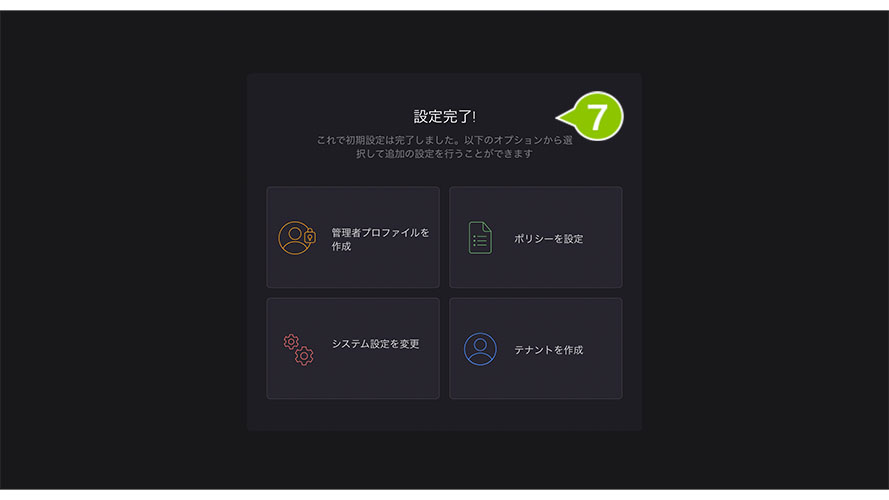MSP 管理画面の基本設定方法をご案内します。
1. MSP 管理画面ログイン後、初期設定が表示されたら「次へ」を選択します。
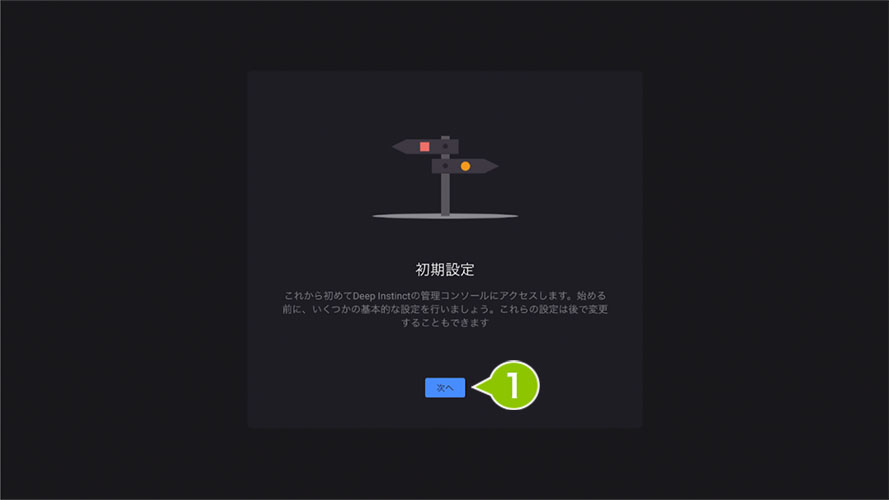
2. エンドユーザーライセンス契約が表示されたら「許諾する」を選択します。
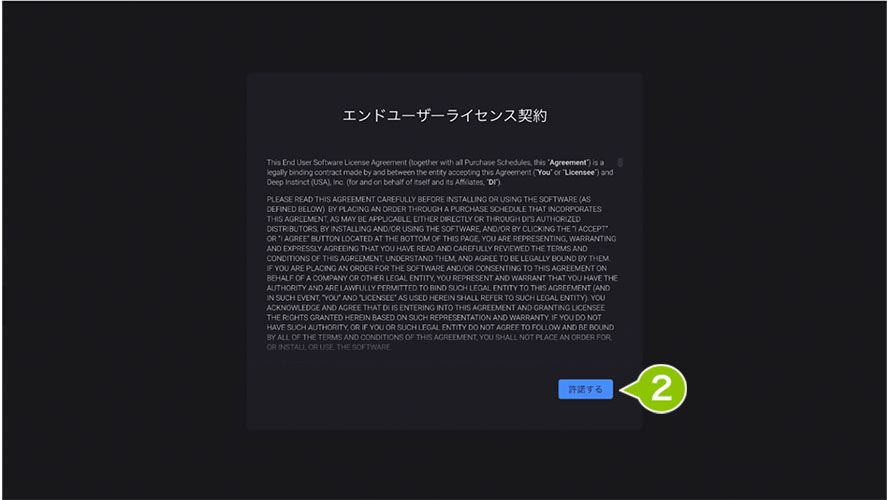
3. 無効化パスワードの設定が表示されたら任意のパスワードを入力します。パスワードは8~35文字で、大文字・小文字・数字・特殊文字が含まれているもので任意の文字列を設定をし、「次へ」を選択します。
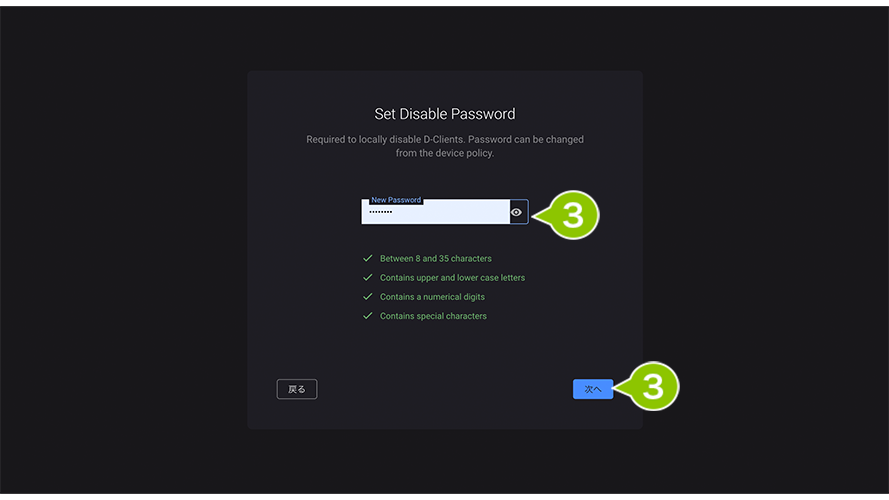
4. アンインストールパスワードの設定が表示されたら手順3と同様のパスワード条件で任意の文字列を入力し「次へ」を選択します。
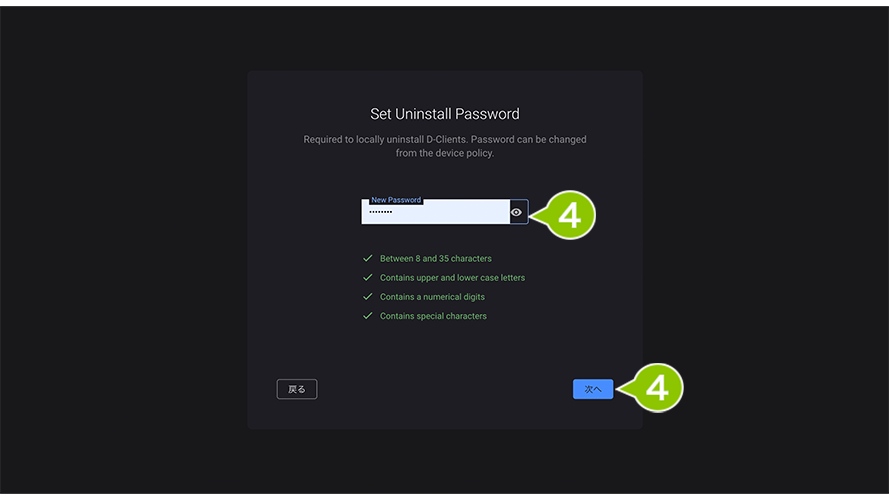
5. SMTP 設定が表示されますので、項目を入力します。
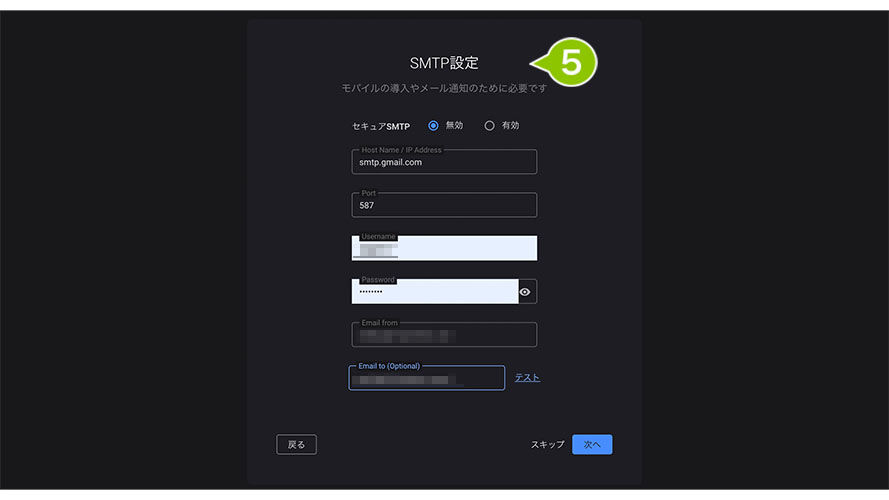
※「スキップ」で入力をスキップさせることができます。スキップをした場合の設定方法は「SMTP サーバを設定する」をご確認ください。
設定項目
| 項目名 | 詳細 |
| セキュア SMTP | 無効/有効を選択します。 |
| ホスト名 / IP アドレス | SMTP サーバアドレスを入力します。 例) google : smtp.gmail.com Microsoft365 : smtp.office365.com |
| ポート | SMTP サーバアドレスへのポート番号を入力します。 例) google : 587 Microsoft365 : 587 |
| ユーザー名 | 任意のユーザー名を入力します。 |
| パスワード | 8~35文字で、大文字・小文字・数字・特殊文字が含まれているもので任意の文字列を設定します。※ |
| メール | 送信元とするメールアドレスを入力します。 |
| メールアドレス(オプション) | 上記と同じメールアドレスを入力します。 |
※ Google および Microsoft365 の場合、「アプリパスワード」を作成して利用する必要があります。
6.「次へ」を選択します。

7. 設定完了画面が表示されたら初期設定は完了です。